win8系统怎么重装?虽然现在使用win8系统的用户很少了,但是不代表没有用户使用,有些朋友是因为不知道win8系统重装方法,所以就来询问小编相关的知识,小编是重装系统方面的老司机了,对于win8重装方法当然非常熟悉了,下面就给大家介绍win8系统安装教程图解。
win8系统安装教程图解如下:
前期准备:
1、一个8g以上的空u盘。
2、百度搜索并下载小白一键重装系统软件。
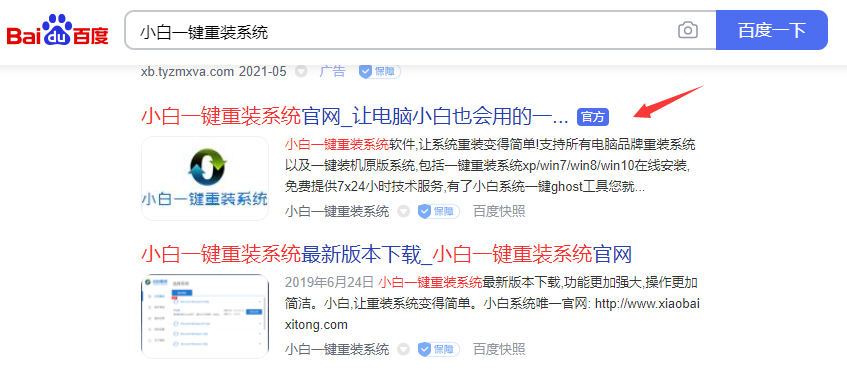
3、一台可以正常使用的电脑。
U盘安装win8的详细教程:
1、打开小白一键重装系统软件,等待软件检测完成后进入主界面,点击制作系统,点击开始制作。
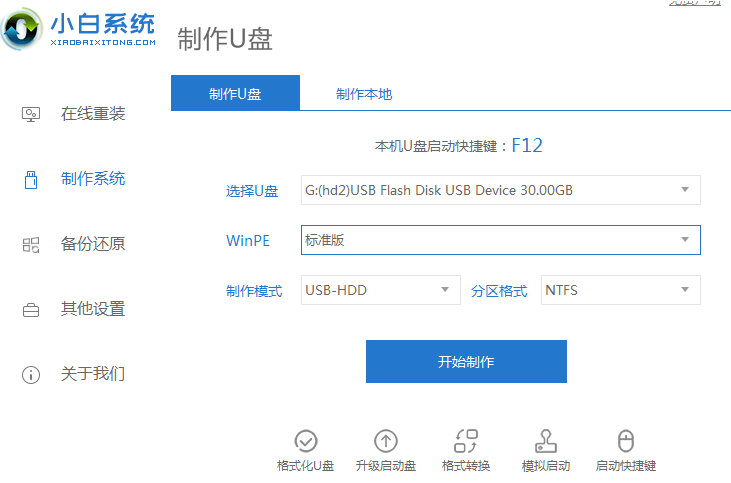
2、选择需要重装的win8系统,点击开始制作。

3、确认备份完成后点击确定。
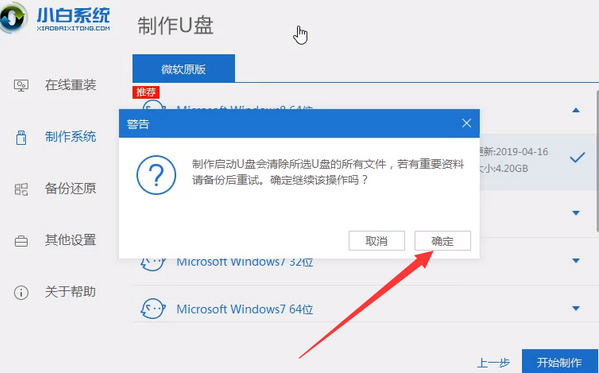
4、等待U盘启动盘制作完成将U盘拔出。

5、将U盘插入需要重装系统的电脑上,然后不停的点击U盘启动热键,进入boot选择界面,选择U盘回车进入。
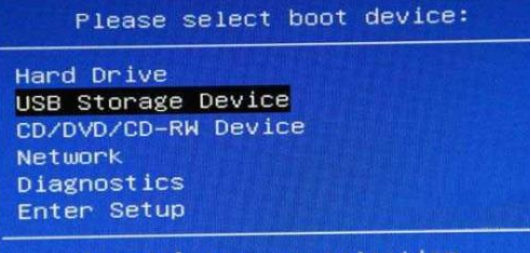
6、选择第一个选项进行回车。
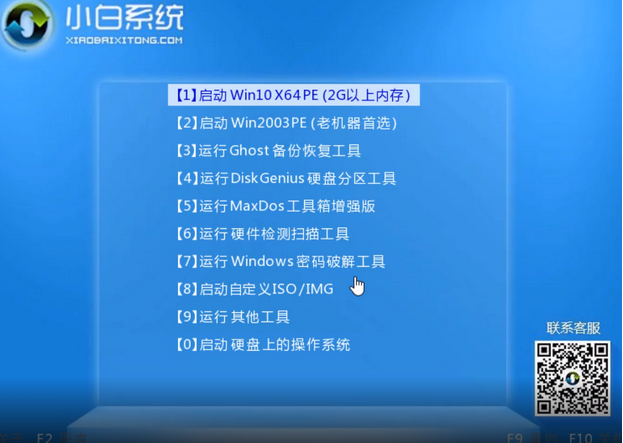
7、进入pe系统后,弹出小白装机工具,选择我们想要安装的win8系统,点击安装此系统即可。
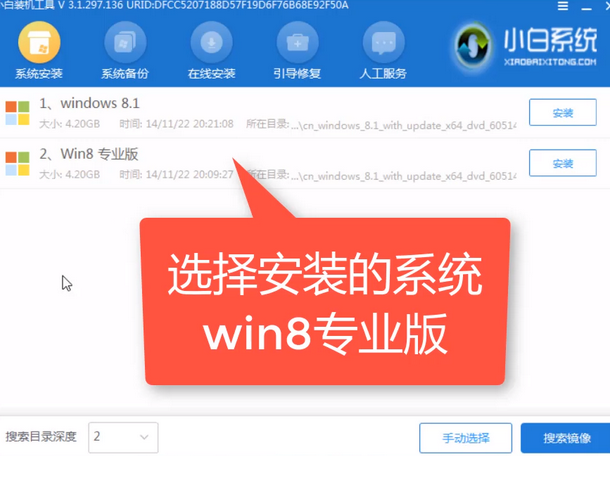
8、等待安装完成后我们就可以进入系统啦!
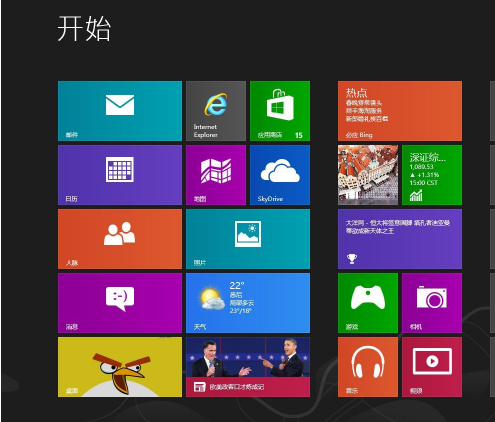
以上就是小编带来的win8系统安装教程图解的全部内容,希望可以提供帮助。